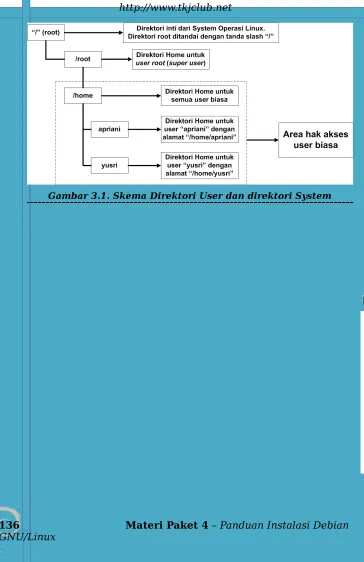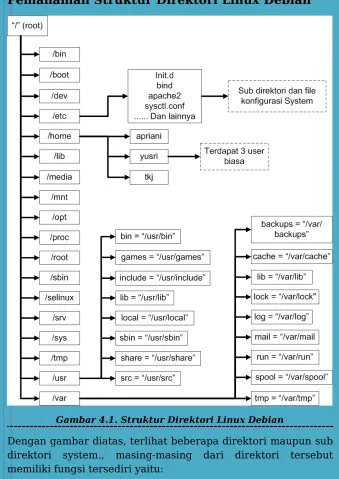BAB
Hal-hal yang perlu diketahui
setelah instalasi Debian
GNU/Linux Squeeze
Setelah Proses instalasi Debian GNU/Linux Squeeze selesai, ada beberapa hal yang perlu diketahui seperti: Perbedaan user biasa dan super user, Troubleshooting Instalasi, Reset Password super user, Perintah dasar, Instalasi aplikasi, dan lainnya.
BAB 4 – Hal-hal yang perlu diketahui setelah Instalasi Debian GNU/Linux
53 pemahaman yang mungkin akan membantu anda pada penggunaan Sistem Linux Debian dengan mode “text”. Berikut pembahasannya:
A. Perbedaan User biasa dan Super User.
Dalam Sistem Linux secara umum, struktur direktori dasar semua disamakan pada setiap Distribusi Linux akan tetapi pada bagian sub direktori sistem terkadang terjadi perbedaan antara Distribusi Linux Debian dengan distribusi Linux lainnya. Dalam System Linux secara umum juga dikenal dengan user biasa dan super user (user root). Perbedaan antara user biasa dan super user yaitu terdapat pada hak akses user tersebut.
User biasa merupakan user yang memiliki hak akses hanya
pada bagian direktori “/home”. Misalnya Anda memiliki user biasa dengan username “apriani”, maka tidak direktori usernya berada di direktori “/home” dengan lokasi “/home/apriani”., dengan demikian user “apriani” (user biasa) tersebut hanya dapat mengakses sepenuhnya terhadap direktori “/home/apriani”.
Super user atau biasa disebut user root merupakan user yang memiliki hak akses penuh terhadap system, baik direktori user biasa maupun direktori system lainnya. Cakupan yang dapat diakses oleh user root yakni semua direktori sistem antara lain:
o Direktori “/bin”
o Direktori “/boot”
o Direktori “/dev”
o Direktori “/etc”
o Direktori “/home”
o Direktori “/lib”
o Direktori “/media”
o Direktori “/mnt”
o Direktori “/opt”
o Direktori “/proc”
o Direktori “/root”
o Direktori “/sbin”
o Direktori “/selinix”
o Direktori “/srv”
o Direktori “/sys”
o Direktori “/tmp”
o Direktori “/usr”
o Direktori “/var”
53 | 80| 3128
-|-22 -*-^ | 8100
53 | 80| 3128
-|-22 -*-^ | 8100 Untuk mengidentifikasi bahwa Anda telah login sebagai user
biasa atau super user (user root) yaitu dari simbol Prompt
Shell. Jika Anda login sebagai User biasa maka pada Prompt
Shell bersimbol “$” dan jika Anda login sebagai user root (super user) maka maka Prompt Shell bersimbol “#”. Berikut contoh prompt shellnya:
apriani@server01: ~$
-->> Anda login sebagai user biasa
root@server01:~# -->> Anda login sebagai user root (super user)
Perlu diketahui bahwa untuk melakukan instalasi ataupun hal-hal yang berhubungan dengan akses System, maka dibutuhkan autentikasi user root (super use), user biasa tidak dapat melakukan instalasi ataupun akses system Linux.
B.
Perbedaan user root dan direktori “/” (root)
Pada pembahasan sebelumnya telah dikemukakan bahwa user root (super user) memiliki direktori data tersendiri yaitu berlokasi di “/root”., dengan demikian dapat disimpulkan bahwa user root (super user) juga memiliki direktori home user, namun tidak berada di area direktori “/home/*”. Kemudian dalam sistem Linux, jika kita berbicara tentang direktori “root”, maka yang dimaksud itu adalah direktori yang bertanda “/” (dibaca “slash”), direktori tersebut adalah direktori “root”., dan direktori “/root” (dibaca “slash root”) merupakan direktori home untuk user root (super user). Direktori “/” (root) merupakan direktori yang berisi file direktori system secara keseluruhan, jadi bisa dikatakan bahwa direktori “/” (root) adalah direktori inti dari Sistem Operasi Linux.
53 | 80| 3128 ->|<-22
->*<-^ | 8100
53 | 80| 3128 -|-22 -*-^ | 8100
53 | 80| 3128 -|-22 -*-^ | 8100
53 | 80| 3128
-|-22 -*-^ | 8100
53 | 80| 3128
-|-22 -*-^ | 8100
C.
Pemahaman Struktur Direktori Linux Debian
Gambar 4.1. Struktur Direktori Linux Debian
Dengan gambar diatas, terlihat beberapa direktori maupun sub direktori system., masing-masing dari direktori tersebut memiliki fungsi tersediri yaitu:
53 direktori ini dari Sistem Operasi Linux yang berisi sub-sub direktori system, seperti “/boot”, “/srv”, “/home”, “/opt”, “/usr”, dan lainnya. Dan sub-sub direktori system itulah yang terkadang dibuatkan patisi tersendiri, jadi dalam artian di berpisah dari root secara partisi akan tetapi secara struktur tetap menyatuh.
Direktori “/bin” merupakan direktori yang berisi file-file binary atau dengan kata lain file-file yang berfungsi sebagai perintah user biasa dan dapat pula digunakan oleh user root (super user), contoh file-file binary atau perintah seperti: “df”, “nano”, “chmod”, “cat”, “echo”, dan beberapa perintah lainnya. Kata “bin” merupakan singkatan dari kata “binary”.
Direktori “/boot” merupakan direktori yang berisi file-file atau kode-kode program yang dibutuhkan saat proses booting system operasi, selain itu juga berisi file-file kernel Linux.
Direktori “/dev” merupakan direktori yang berisi file-file yang mendefinisikan perangkat kerasa seperti Hard disk, dan beberapa perangkat lainnya. Kata “dev” merupakan singkatan dari kata “device”.
Direktori “/etc” merupakan direktori yang berisi file-file konfigurasi System dan layanan-layanan yang terdapat pada Sistem Linux, seperti: file konfigurasi DNS Server, FTP Server, dan sebagainya. Jadi hal-hal yang berhubungan dengan konfigurasi, secara umum berada pada direktori “/etc”.
53 | 80| 3128
-|-22 -*-^ | 8100
53 | 80| 3128
-|-22 -*-^ | 8100 di “/home/yusri”. Dengan demikian dapat disimpulkan
bahwa direktori “/home” merupakan direktori utama dari semua direktori home user.
Direktori “/lib” merupakan direktori yang berisi pustaka/library yang mendukung penggunaan aplikasi maupun perintah-perintah pada Sistem Operasi Linux. Kata “lib” merupakan singkatan dari kata “library”.
Direktori “/media” merupakan direktori pusat Mount Point dari perangkat media penyimpanan, seperti CD/DVD-ROM/RW, Flash Disk, Hard Disk Externalnya dan media penyimpanan lainnya.
Direktori “/mnt” merupakan direktori yang berfungsi sama dengan direktori “/media”, akan tetapi sejak versi kernel Linux 2.6.x, mount point perangkat penyimpanan dipusatkan di direktori “/media”, dan untuk direktori “/mnt” hanya digunakan sebagai direktori mount point saat proses perbaikan system atau System Rescue. Direktori “/mnt” digunakan sebagai pusat mount point media perangkat penyimpanan saat kernel 2.4.x. kata “mnt” merupakan singkatan dari “mount”.
Direktori “/opt” merupakan direktori yang berisi file-file aplikasi Linux, namun direktori ini digunakan pada aplikasi tertentu ataupun aplikasi tertentu yang file-file aplikasi tersimpan di direktori “/opt”. Dan direktori “/opt” ini juga memiliki fungsi yang hampir sama dengan direktori “/usr”. Kata “opt” merupakan singkatan dari kata “optional”. Direktori “/proc” merupakan direktori yang memilik fungsi
53 perintah: “echo “1” > /proc/sys/net/ipv4/ip_forward”. Dan untuk melihat spesifikasi CPU dapat menggunakan perintah “cat /proc/cpuinfo”. “Proc” merupakan singkatan dari kata “Process”.
Direktori “/root” merupakan direktori tempat penyimpanan data user root (super user) atau dengan kata lain direktori “/root” merupakan direktori home untuk user root (super user).
Direktori “/sbin” merupakan direktori yang berisi file-file binary atau perintah Linux, akan tetapi perintah-perintah yang terdapat pada direktori “/sbin” hanya dapat diakses atau digunakan oleh super user (user root). Funsgi dari direktori ini hampir sama dengan direktori “/bin”. Pada umunya direktori ini berisi perintah-perintah yang digunakan untuk administrasi System, seperti pengaturan firewall dengan perintah “iptables” dan berbagai perintah lainnya yang hanya dapat diakses oleh Super user (user root).
Direktori “/selinux” merupakan direktori yang berkaitan dengan SELINUX (Security Enhance Linux). SELINUX sendiri merupakan System Keamanan tambahan untuk kernel Linux dan untuk aplikasi tertentu.
Direktori “/srv” merupakan direktori yang berisi layanan-layanan Networking seperti FTP Server, dan beberapa layanan yang file layanannya tersimpan pada direktori “/srv”. Kata “srv” merupakan singkatan dari kata “service”. Direktori “/sys” merupakan direktori yang berkaitan dengan
Kernel Linux, Device, Block, File System, Firmware, dan lainnya.
53 | 80| 3128
-|-22 -*-^ | 8100
53 | 80| 3128
-|-22 -*-^ | 8100 Direktori “/usr” merupakan direktori yang berisi file-file
aplikasi, contohnya file-file dokumentasi yang terkait dengan aplikasi tertentu. Selain dari hal tersebut direktori ini juga merupakan sub direktori system dari direktori “/” (root). Kata “usr” merupakan akronim dari kata “user”.
Direktori “/var/” merupakan direktori yang berisi file-file yang bersifat dinamis atau berubah-ubah seiring berjalannya System. Contoh fungsi dari direktori ini dapat dilihat dengan menggunakan perintah “tail”, “more”, less”, “cat” dan sejenisnya., contoh file yang berubah-ubah yaitu file “/var/log/syslog”, untuk melihat isinya dapat menggunakan syntax: “tail –f /var/log/syslog”. Kata “var” merupakan akronim dari kata “variable”.
Dengan banyaknya direktori dan sub direktori System Linux, maka hal terpenting yang harus Anda pahami yaitu direktori yang berisi file-file konfigurasi yaitu direktori “/etc”, “/srv”, “/var, “/home” dan direktori “/media”., sebagai pemula penulis rasa kelima direktori tersebut sudah cukup sebagai landasan anda dalam menggunakan Linux Debian.
D. Perintah-perintah shell Penting
Dalam hal ini ada beberapa perintah-perintah shell Linux yang sering digunakan, apalagi pada saat kita mengadministrasikan Aplikasi Server., perintah-perintah shell tersebut sangatlah penting untuk mempermudah Anda dalam mengadministrasikan Aplikasi Server.
Pada bagian ini terdapat 2 (dua) jenis perintah yaitu perintah umum dan perintah khusus, yang disebut dengan perintah umum yaitu perintah yang umumnya digunakan atau sering digunakan pada saat pengguna mengoperasikan Linux, sedangkan perintah khusus yaitu perintah yang digunakan saat penggunakan berhadapan dengan administrasi server. Sebelum kita melangkah jauh tentang perintah-perintah shell Linux, ada
53 | 80| 3128 ->|<-22
->*<-^ | 8100
53 | 80| 3128 -|-22 -*-^ | 8100
53 | 80| 3128 -|-22 -*-^ | 8100
baiknya kita membahas terlebih dahulu tentang apa sebenarnya “Shell Linux” itu ?
Shell merupakan sebuah interfaces yang pada pengoprasiannya dilakukan menggunakan perintah-perintah (command-command) yang diketik atau ditulis oleh pengguna untuk menjalakan suatu aktifitas tertentu. Shell terkadang juga disebut CLI (Command Line Interface). Shell di linux hampir sama dengan GUI (Graphic User Interface) Microsoft Windows. Shell dapat disebut sebagai media yang menghubungkan antara Pengguna dan Hardware Komputer.
D.1. Pemahaman Prompt Shell
Prompt shell pada GNU/Linux Debian merupakan sebuah bentuk yang mendefinisikan sebuah shell, bentuk dari Prompt Shell kurang lebih seperti berikut:
yusri@server01:~$ --->> Contoh 1 yusri@server01:~/dokumen# --->> Contoh 2 root@server01:~# --->> Contoh 3 root@server01:/home/yusri# --->> Contoh 4 root@server01:/etc# --->> Contoh 5
Penjelasan Prompt Shell :
yusri Merupakan username yang sedang aktif atau digunakan.
@ Merupakan tanda bahwa user
bersangkutan dengan login pada Hostname atau Linux.
server01 Merupakan tanda bahwa nama
komputer (hostname) yang sedang digunakan.
53 | 80| 3128
-|-22 -*-^ | 8100
53 | 80| 3128
-|-22 -*-^ | 8100
“yusri” sedang login pada komputer
yang bernama “server01”.
root@server01: Merupakan tanda bahwa user yang login adalah super user (user root). ~ Merupakan tanda bahwa direktori
yang aktif ada direktori home user.
$ Merupakan tanda bahwa user yang
sedang login adalah user biasa
# Merupakan tanda bahwa user yang
sedang aktif adalah super user (user root).
yusri@server01:~/dokumen $
Merupakan bentuk prompt shell yang mendefinisikan bahwa user
“yusri” telah masuk ke direktori home usernya pada sub direktori “dokumen”. Tepatnya berlokasi: “/home/yusri/dokumen”
root@server01:/home/yusr i#
Merupakan bentuk prompt shell yang menyatakan bahwa user root sedang masuk ke direktori
“/home/yusri”.
53
D.2. Perintah Umum
Perintah umum yang akan dijelaskan pada bagian ini, mencakup perintah “ls”, “cd”, “mkdir”, “rm”, “clear”, dan lainnya.
D.2.1. Perintah “ls”:
“ls” merupakan perinth yang digunakan untuk menampilkan isi dari direktori, contoh penggunaannya seperti berikut:
yusri@server01:~$ ls --> lalu Enter
dataku.txt data-penting.txt -->> output perintah yusri@server01:~$
Selain dari contoh penggunaan perintah diatas, adapun yang disebut parameter perintah, dimana parameter perintah ini merupakan penambahan fungsi terhadap perintah contohnya
parameter “-l” pada perintah “ls”, berikut contoh
penggunaannya:
yusri@server01:~$ ls -l --> lalu Enter total 2
-rw-r--r-- 1 root root 49 Jun 23 21:45 dataku.txt -rw-r--r-- 1 root root 2082 Jun 23 21:45 data-penting.txt
-->>
D.2.2. Perintah “cd”:
“cd” merupakan perintah yang digunakan untuk memasuki sebuah direktori, contoh penggunaanya seperti berikut:
yusri@server01:~$ cd
/home/yusri/tutorial/debian
--> lalu Enter
yusri@server01:~/tutorial/debian$ -->> Anda telah masuk ke direktori “tutorial/debian”, tepatnya berada pada direktori
53 | 80| 3128
-|-22 -*-^ | 8100
53 | 80| 3128
-|-22 -*-^ | 8100
“~/tutorial/debian”
Adapun contoh lain dari penggunaan perintah “cd” yaitu dengan perintah “cd ~”, seperti berikut:
yusri@server01:~/tutorial/debian$ cd ~ --> lalu Enter yusri@server01:~$ -->> Anda telah masuk kembali ke direktori
home user “yusri”.
Perintah “cd ~” dapat pula disebut perintah yang digunakan untuk kembali ke direktori home user. Penggunaan perintah ini biasa dilakukan pada sebuah kondisi dimana anda telah memasuki sebuah direktori dan anda hendak kembali ke direktori home user Anda, maka dapat digunakan perintah “cd ~”.
D.2.3. Perintah “pwd”:
“pwd” merupakan perintah yang digunakan untuk menampilkan direktori yang sedang aktif atau dengan kata lain direktori yang Anda masuki. Contoh penggunaanya kurang lebih seperti berikut:
yusri@server01:~/tutorial/debian$ pwd --> lalu Enter /home/yusri/tutorial/debian -->> Output perintah
yusri@server01:~/tutorial/debian$
Dengan perintah ini Anda dapat mengetahui lokasi direktori yang sedang Anda masuki, misalnya dengan bentuk prompt seperti: “yusri@server01:~/tutorial/debian$”, Anda akan mengetahui ternyata anda telah masuk ke direktori
“/home/yusri/tutorial/debian” dengan perintah “pwd” ini.
D.2.4. Perintah “cp”
“cp” merupakan perintah yang digunakan untuk menyalin file atau direktori. Untuk melakukan penyalinan file dapat dilakukan dengan menggunakan perintah “cp” saja, akan tetapi jika Anda ingin melakukan penyalinan direktori, Anda
53 “cp”., berikut contoh penggunaanya:
Contoh 1 :
yusri@server01:~$ cp /home/yusri/dataku.txt /home/yusri/tutorial/
yusri@server01:~$
Penjelasan Perintah:
cp
merupakan perintah yang digunakan untuk menyalin file atau direktori.
/
home/yusri/dataku.tx t
merupakan nama file atau lokasi file yang akan disalin
/home/yusri/tutorial Merupakan direktori tujuan file tersebut disalin.
Contoh penggunaan perintah “cp” diatas, merupakan contoh penggunaan perintah “cp” pada sebuah kondisi, dimana Anda ingin menyalin sebuah file ke suatu direktori.
Contoh 2 :
yusri@server01:~$ cp /home/yusri/dataku.txt /home/yusri/tutorial/myfile.txt
yusri@server01:~$
Penjelasan Perintah:
cp
merupakan perintah yang digunakan untuk menyalin file atau direktori.
/home/yusri/dataku.txt merupakan nama file atau lokasi
file yang akan disalin
/
home/yusri/tutorial/myfile.t xt
53 | 80| 3128
-|-22 -*-^ | 8100
53 | 80| 3128
-|-22 -*-^ | 8100 direktori
“/home/yusri/tutorial”
Contoh penggunaan perintah “cp” diatas, merupakan contoh penggunaan perintah “cp” pada sebuah kondisi, dimana Anda ingin menyalin sebuah file dengan melakukan pengubahan terhadap file tersebut pada direktori tertentu, misalnya direktori “/home/yusri/tutorial”.
Selain dari contoh penggunaan perintah “cp” untuk menyalin file, anda juga dapat melakukan penyalinan pada sebuah direktori, yaitu dengan menambahkan parameter “-r” pada perintah “cp”.
Contoh 1 :
yusri@server01:~$ cp –r /home/yusri/dokumen /home/yusri/tutorial
yusri@server01:~$
Penjelasan Perintah:
cp merupakan perintah yang digunakan untukmenyalin file atau direktori.
/home/yusri/dokumen Merupakan nama direktori atau lokasi
direktori yang akan disalin.
/home/yusri/tutorial
Merupakan direktori tujuan penyalinan dari direktori “/home/yusri/dokumen” yang disalin.
Penggunaan perintah “cp” dengan disertai parameter perintah “-r” seperti diatas, merupakan sebuah kondisi dimana anda ingin menyalin sebuah direktori ke dalam direktori lainnya, contohnya Anda ingin menyalin direktori “dokumen” yang berada pada direktori “/home/yusri” ke dalam direktori
“/home/yusri/tutorial”.
53
yusri@server01:~$ cp –r /home/yusri/dokumen /home/yusri/penting
yusri@server01:~$
Penjelasan Perintah:
cp merupakan perintah yang digunakanuntuk menyalin file atau direktori.
/
home/yusri/dokumen
Merupakan nama direktori atau lokasi direktori yang akan disalin.
/
home/yusri/penting
Merupakan nama direktori atau lokasi tujuan penyalinan.
Contoh penggunaan perintah “cp” dengan disertai parameter
perintah “-r” seperti diatas, merupakan sebuah kondisi dimana anda ingin menyalin sebuah direktori ke dalam direktori dengan mengubah nama direktorinya, contohnya anda ingin menyalin direktori “dokumen” yang berada pada direktori “/home/yusri” ke dalam direktori “/home/yusri” dengan nama direktori “penting”, maka dalam kondisi tersebut, Anda dapat menggunakan contoh penggunaan seperti diatas.
D.2.5. Perintah “mkdir”:
“mkdir” merupakan perintah yang digunakan untuk membuat direktori. Adapun beberapa contoh penggunaan perintah, dapat dilihat sebagai berikut:
Contoh 1 :
yusri@server01:~$ mkdir myfolder yusri@server01:~$ ls –l
total 2
-rw-r--r-- 1 root root 49 Jun 23 21:45 dataku.txt -rw-r--r-- 1 root root 2082 Jun 23 21:45 data-penting.txt
53 | 80| 3128
-|-22 -*-^ | 8100
53 | 80| 3128
-|-22 -*-^ | 8100 yusri@server01:~$
Penjelasan perintah:
mkdir merupakan perintah yang digunakan untukmembuat direktori. myfolder Merupakan nama direktori yang akan dibuat
ls –l Merupakan perintah yang digunakan untuk
melihat isi direktori.
Pada contoh penggunaan perintah “mkdir” diatas terdapat perintah untuk melihat isi direktori yaitu perintah “ls –l”, perintah ini digunakan untuk melihat direktori yang telah dibuat. Kemudian sebagain penjelasan bahwa direktori “myfolder” yang dibuat berada di direktori “/home/yusri” atau direktori home user untuk user “yusri”.
Contoh 2 :
yusri@server01:~$ mkdir /home/yusri/tutorial/dataku yusri@server01:~$ ls –l /home/yusri/tutorial
total 0
drwxr-xr-x 1 yusri yusri 0 Jun 24 01:05 dataku drwxr-xr-x 1 yusri yusri 60 Jun 23 22:21 debian drwxr-xr-x 1 yusri yusri 52 Jun 24 00:07 dokumen yusri@server01:~$
Penjelasan perintah:
mkdir
merupakan perintah yang digunakan untuk membuat direktori.
/
home/yusri/tutorial/datak u
Merupakan nama direktori yang akan dibuat.
ls –l
53 | 80| 3128 ->|<-22
->*<-^ | 8100
53 | 80| 3128 -|-22 -*-^ | 8100
53 | 80| 3128 -|-22 -*-^ | 8100
dalam direktori
“/home/yusri/tutorial”.
53 | 80| 3128
-|-22 -*-^ | 8100
53 | 80| 3128
-|-22 -*-^ | 8100
D.2.6. Perintah “rm”
“rm” merupakan perintah yang digunakan untuk menghapus file atau direktori. Penggunaan perintah ini, dalam dilakukan dalam 2 (dua) kondisi yaitu jika Anda ingin menghapus file dan jika Anda ingin menghapus direktori. Berikut contoh penggunaannya:
Contoh 1 :
yusri@server01:~$ rm dataku.txt yusri@server01:~$
Penjelasan perintah:
rm merupakan perintah yang digunakan untukmenghapus file atau direktori.
dataku.txt Merupakan file yang akan dihapus.
Pada contoh penggunaan diatas, pada saat penggunaan perintah “rm” tidak menyertakan lokasi dari file yang dihapus, akan tetapi hanya menyertakan nama filenya saja., dengan demikian untuk mengidentifikasi lokasi direktori file yang dihapus, perhatikan bagian “prompt shell”nya, karena pada bagian “prompt shell” bentuknya: “yusri@server01:~$”, artinya file yang dihapus berlokasi di direktori home untuk user
“yusri”.
Contoh 2 :
yusri@server01:~$ rm /home/yusri/penting/dataku.txt yusri@server01:~$
Penjelasan perintah:
rm
merupakan perintah yang digunakan untuk menghapus file atau direktori.
/
home/yusri/penting/dataku.t xt
Merupakan nama file atau lokasi file yang akan dihapus.
53
Contoh penggunaan perintah “rm” diatas, merupakan sebuah kondisi, dimana Anda hendak menghapus direktori yang berada di dalam sebuah direktori.
Kemudian untuk menghapus sebuah direktori, Anda cukup menyertakan parameter perintah “-r”, berikut contoh penggunaannya:
Contoh 1 :
yusri@server01:~$ rm -r dok yusri@server01:~$
Penjelasan perintah:
rm merupakan perintah yang digunakan untuk menghapusfile atau direktori.
-r Merupakan parameter perintah yang digunakan untuk
menghapus sebuah direktori
dok Merupakan nama direktori yang akan dihapus.
Contoh penggunaan perintah “rm –r” beserta nama direktori yang akan dihapus merupakan sebuah contoh penggunaan perintah “rm” yang tidak menyertakan lokasi direktori saat menghapus direktori tersebut. Untuk mengidentifikasi lokasi direktorinya, anda cukup melihat tampilan “Prompt shell”nya, karena bentuk prompt shellnya seperti: “yusri@server01:~$”, artinya direktori “dok” yang akan dihapus berlokasi di direktori home user “yusri”.
Contoh 2 :
yusri@server01:~$ rm -r /home/yusri/tutorial/dokumen yusri@server01:~$
Penjelasan perintah:
rm
merupakan perintah yang digunakan untuk menghapus file atau direktori.
53 | 80| 3128
-|-22 -*-^ | 8100
53 | 80| 3128
-|-22 -*-^ | 8100 yang digunakan untuk
menghapus sebuah direktori. /
home/yusri/tutorial/dokume n
Merupakan nama direktori beserta lokasi direktori yang akan dihapus.
Contoh penggunaan perintah “rm –r” seperti diatas, merupakan contoh penggunaan perintah “rm –r” pada sebuah kondisi, dimana Anda ingin menghapus sebuah direktori yang berada di dalam direktori. Contoh yang dijelaskan diatas, yaitu direktori yang akan dihapus berada di dalam direktori “/home/yusri/tutorial”. Direktori yang berada di dalam direktori biasanya disebut sub direktori.